遭遇Windows电脑登录密码失忆的窘境?无需焦虑,一系列高效工具正待命,助您轻巧越过障碍,或彻底解除密码束缚。本文精心挑选并深度解析五大顶尖Windows登录密码清除利器,引领您快速重掌系统控制权,让顺畅登录再度成为日常。
《Offline NT Password & Registry Editor》又名Chntpw,是一款精巧的Linux引导盘,匠心独运地在非Windows环境之下,赋予您修改乃至抹除本地账户Windows密码的超能力。自Windows 3.x至Windows 11,历代系统皆在其覆盖范围之内。此神器尤其擅长密码重置、账户禁用及用户解锁,堪称遗忘密码者的福音。不过,它并非密码的“读心术士”,仅能编辑而非恢复密码,故定位为密码编辑专家,而非密码找回助手。值得一提的是,Chntpw无需图形界面加持,用户仅需在BIOS环境中输入指令,即可施展魔法。更有一大亮点,即其内置的注册表编辑功能,为高级用户提供了一把维护Windows注册表健康、提升系统运行效率的金钥匙,通过精准移除冗余键值,守护您的电脑免受注册表杂乱之扰。
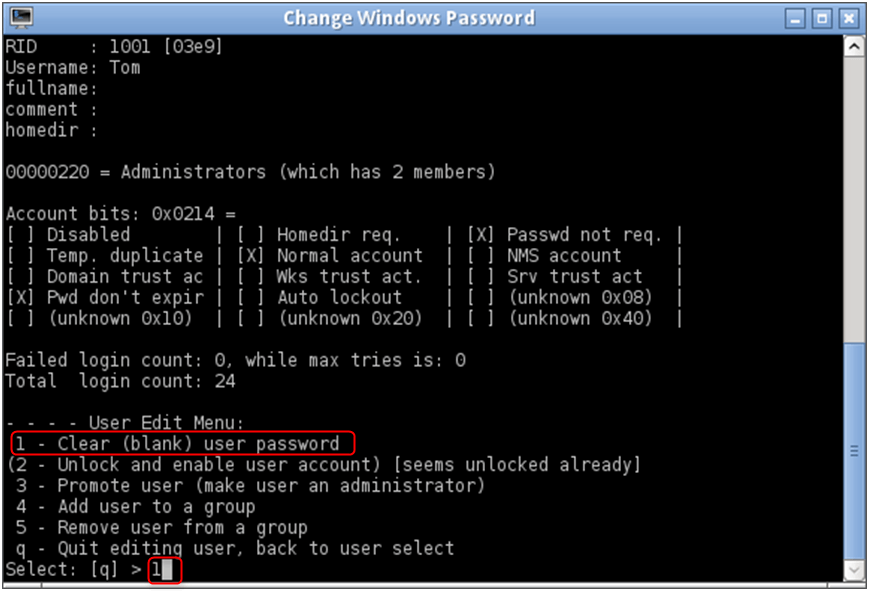
优点:
- 支持所有版本的 Windows
- 无需密码即可运行
- 免费使用
- 允许制作可启动 CD/磁盘,以更改任何本地用户的密码并赋予其管理员权限
- 注册表编辑功能可清除卸载软件的残留物,帮助修复损坏的注册表
缺点:
- 没有图形用户界面意味着用户必须熟悉命令行操作
- 不支持 XP 或更新系统上使用 NTFS 或 EFS 加密文件加密的分区,重置后可能导致文件无法读取
- 用户必须使用单独的电脑创建可启动 USB 驱动器,这对于普通人来说可能耗时较长,而且不方便使用
- 无法重置活动目录密码
都叫兽™系统救援软件,作为一款集密码恢复与系统维护于一身的全能型解决方案,以其卓越的可靠性与用户友好性脱颖而出。这款软件如同一位技艺高超的数字锁匠,能在您意外被拒之门外时,迅速开启通往计算机世界的密道,让您重获对设备的掌控权。其独特之处在于,无需Windows系统的常规登录流程,只需通过制作可启动的救援媒介,便能绕过重重障碍,直达问题核心。无论是密码遗忘带来的困扰,还是系统维护的迫切需求,都叫兽系统救援软件都能提供一站式服务,确保您的数字生活畅通无阻,时刻保持高效与安全。
除了密码重置功能外,它还提供数据恢复、数据备份、紧急文件迁移和系统崩溃后的系统修复功能。
温馨提示如果您的帐户是 Microsoft 帐户,都叫兽™ 系统救援软件会将此帐户转换为本地帐户。重置登录密码后,您需要重新将账户连接到 Microsoft 账户。

优点:
- 可靠、用户友好的密码恢复和系统维护软件
- 无需登录 Windows,即可快速高效地重新访问计算机
- 通过漂亮的图形用户界面为用户提供直观的简化流程
- 支持创建可启动 USB 或 CD/DVD,用于重置密码
- 可将 Microsoft 账户转换为本地账户,方便重设密码
缺点:
- 需要使用另一台电脑下载和安装软件
- 需要输入 BIOS 设置和配置启动顺序,这对某些用户来说可能具有挑战性
要使用都叫兽™系统救援软件重置 Windows 密码,请按照以下步骤操作:
步骤1: 从官方网站下载都叫兽™系统救援软件 ,并 安装到另一台可访问的电脑 上。根据你的电脑操作系统 选择合适的版本 。
步骤 2: 制作可启动的USB或CD/DVD
启动都叫兽™系统救援软件,将USB闪存盘或空白CD/DVD插入电脑。 选择创建启动介质的选项 。按照屏幕上的指示完成制作过程。

步骤 3: 使用可启动介质引导被锁定的服务器 。将可启动的USB或CD/DVD插入被锁定的Windows计算机。重新启动计算机并按下F2或Delete进入 BIOS设置 。配置 启动顺序 ,优先考虑可启动介质。
通用服务器:
| 服务器类型 | 进入启动菜单方法 |
|---|---|
| 戴尔 | 在屏幕上出现戴尔徽标之前反复按F12键。 |
| 生命值 | 当显示 HP 徽标时多次按 F9 键。 |
普通计算机:
| BIOS 名称 | 进入启动菜单方法 |
|---|---|
| 华擎科技 | DEL 或 F2 |
| 华硕 | DEL 或 F2 用于 PC,DEL 或 F2 用于主板 |
| 宏碁 | DEL 或 F2 |
| 戴尔 | F12 或 F2 |
| 弹性云服务器 | DEL |
| 技嘉/Aorus | DEL 或 F2 |
| 联想(消费类笔记本电脑) | F2 或 Fn + F2 |
| 联想(台式机) | F1 |
| 联想(ThinkPad) | 输入然后 F1 |
| 微星 | DEL |
| 微软 Surface 平板电脑 | 按住电源和音量调高按钮 |
| Origin PC | F2 |
| 三星 | F2 |
| 东芝 | F2 |
| 索泰 | DEL |
| HP | Esc、F9(用于“启动菜单”)、Esc、F10、“存储”选项卡、启动顺序、传统启动源 |
| 英特尔 | F10 |

步骤 4: 选择 密码重置功能
成功从可启动介质启动后, 都叫兽™系统救援软件 将会加载。从新创建的 Windows密码重置盘 启动后,选择“PassNow!”功能。

步骤 5: 重置密码
选择需要重置密码的用户账户,然后点击 “清除密码” 按钮。都叫兽™系统救援软件将移除或重置所选用户账户的密码。
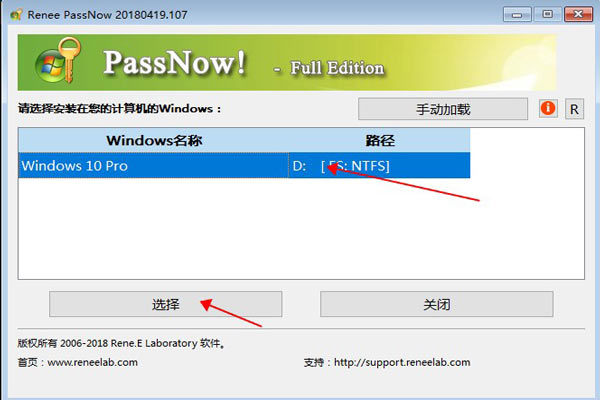
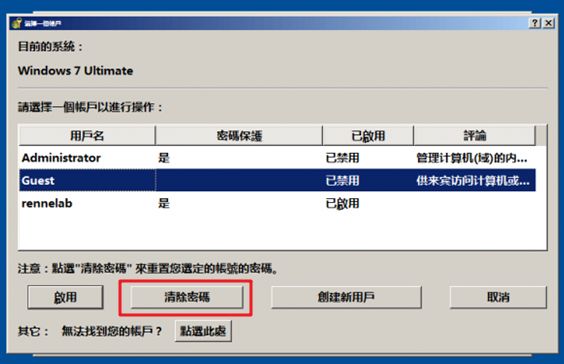
温馨提示尝试使用 “创建新账户” 以创建一个新管理员账户,以便重新访问您的计算机。(新账户名为 “reneelab” ,密码为 “123456789” )
步骤 6: 重启电脑 密码重置后,请拔出启动介质并 重启电脑 。现在您应该能够无需密码登录
Windows账户。
PassFab 4WinKey 是一款 广受欢迎 的工具,用于重置或移除Windows登录密码。它通过创建可启动的USB或CD/DVD来操作,随后利用此介质引导锁定的计算机。该工具提供了一个 直观的用户界面 ,即便是技术水平基础的用户也能轻松上手。其 显著优势之一 是兼容所有Windows版本,包括最新的Windows 10。
此外,它支持多种账户类型,包括 本地账户 、 微软账户 乃至 域账户 。但值得注意的是,创建启动媒介需要额外一台电脑,这对于没有第二台设备的用户来说可能是个障碍。而且,尽管其 免费版本 提供了基本功能,但高级功能需通过购买 高级版 解锁,这或许不满足寻求完全免费解决方案的用户需求。
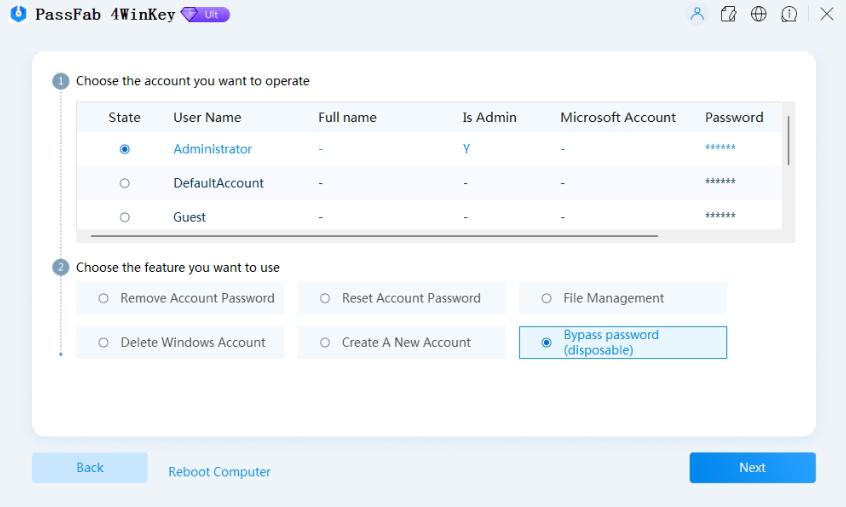
温馨提示确保 备有 另一台电脑以创建启动媒介。
对于从假期回来后发现忘记Windows登录密码的用户, Lazesoft Recover My Password Home Edition 提供了快速有效的解决方案。 这款免费软件专为Windows密码恢复设计 ,可将遗忘的管理员密码重置为空,使用户无需重新安装即可重新登录。
Lazesoft Recover My Password Home Edition 骄傲地拥有一项显著用户友好的 图形用户界面 。该软件通过一个逐步引导的 可启动CD创建向导 ,大大简化了过程,即便是非技术用户也能轻松上手。此特性确保了该工具对家庭用户而言既亲切又直观。
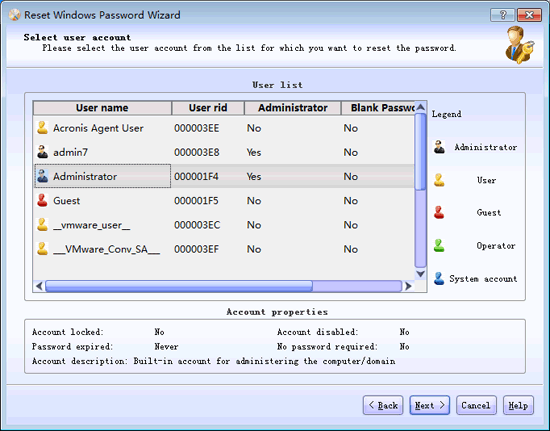
功能和特点
Lazesoft Recover My Password超越了简单的密码重置,还提供了 多项额外功能 。它能 移除 Windows登录密码、将密码 重置为空白 ,以及 解锁 或 激活 被锁定或禁用的用户账户。这种 多功能性 使它成为应对多种密码恢复情境的 综合性解决方案 。
限制
尽管 家庭版 免费且专为个人使用设计,但仍存在一些限制。若要在 商业环境 中使用Lazesoft Recover My Password,需选用 专业版 。这对于计划在 商业场景 部署该工具的用户来说,可能会增加额外的成本。
优点:
- 用户友好的图形用户界面
- 分步式可引导光盘制作向导
- 多种功能,如删除、重置、解锁和启用用户账户
- 免费供个人使用
缺点:
- 企业使用需要专业版,费用另计
Ophcrack 是一款开源工具,利用 彩虹表 技术恢复丢失的Windows登录密码。与某些将密码重置为空的其他密码移除工具不同, Ophcrack 真正找回原始密码。这对于希望保持原始凭证完整无损的用户来说,是一个独特的解决方案。
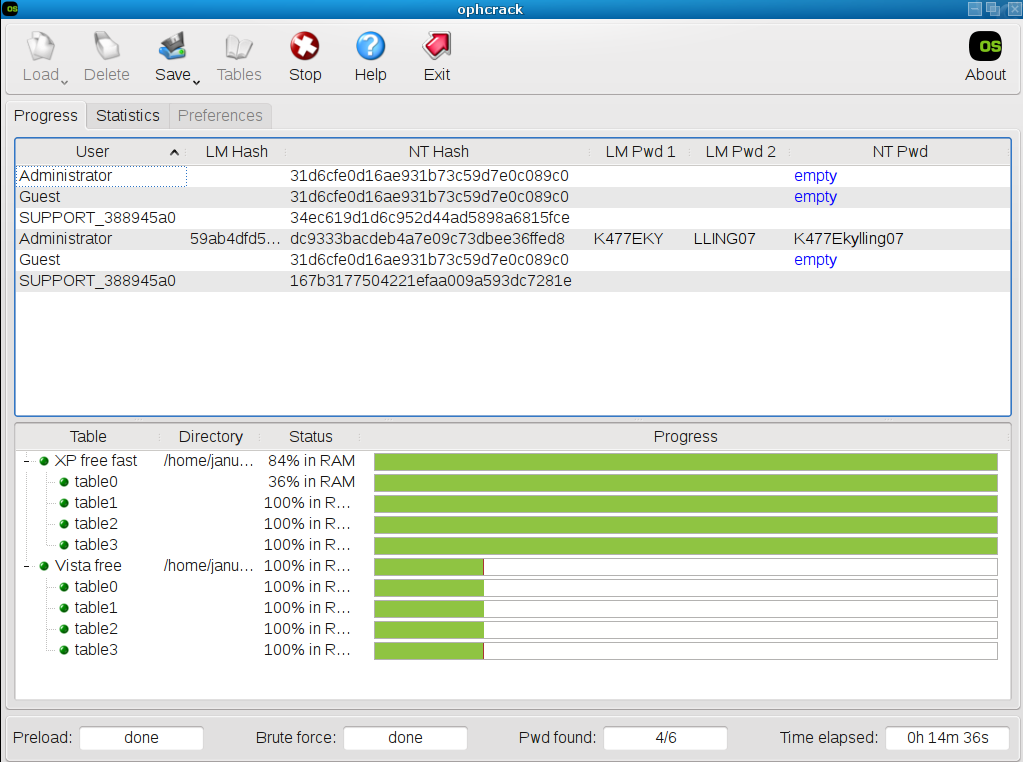
Ophcrack 的工作原理
核心 上 ,Ophcrack借力于 彩虹表 以执行快速高效的密码哈希暴力破解。Windows中用户密码创建后,会以哈希值形式存储。Ophcrack运用预生成的表来逆向这些哈希值,揭示原始密码。应用Ophcrack时,通常需下载并刻录Ophcrack 急救盘 ,随后从该盘启动。软件即自动启动恢复进程,扫描计算机的SAM数据库以获取密码哈希。
Ophcrack 的优势
Ophcrack 的一大优势在于其速度。通过利用 彩虹表 ,该软件能比传统暴力破解方法更快地恢复密码。此外, Ophcrack 因自动处理过程与直观的 图形界面 而变得用户友好。另一项优点是,它在恢复密码过程中保持了原密码的完整性,这对需要恢复而非重置凭证的用户尤为实用。
Ophcrack 的弱点
尽管 Ophcrack 功能强大,但也有其局限性。最大的缺点是其有效性极大程度上依赖于密码的复杂度和可获取的彩虹表。对于更长或更复杂的密码,该工具恢复密码的有效性会显著降低。此外,因为它通过恢复原始密码而非重置密码来工作,在需要立即访问且用户无法等待密码恢复过程完成的场景下,这种方法可能并不理想。
每款工具都有其独特的优点和局限性,适用于不同用户需求。如果需要简单的密码重置,尤其是本地账户, Offline NT Password & Registry Editor 和 都叫兽™系统救援软件 是很好的选择。对于需要综合恢复和重置功能的用户,推荐使用 Lazesoft Recover My Password 。对于需要快速恢复复杂密码的用户, Ophcrack 使用彩虹表可能是最佳选择。最终,选择取决于您的具体需求和技术水平。
| 指数 | 产品名称 | 特征 | 价钱 |
|---|---|---|---|
| 1 | 离线 NT 密码和注册表编辑器 | 一个命令行工具。 通过编辑 SAM 数据库重置 Windows 密码 不需要事先访问系统。 无法检索您的原始密码。 | 自由的 |
| 2 | 都叫兽™系统救援软件 | 提供用户友好的方式,非常适合非技术用户 支持 Windows 2000/XP 至 Windows 11 该软件提供了简单的界面和全面的分步说明。 该工具的优点在于它不仅能够重置密码,还能执行数据恢复和系统救援任务。 | $34.95(终身) |
| 3 | PassFab 4WinKey | 支持 Windows 10、8.1、8、7、Vista 等 可以重置管理员和用户密码 90 天退款保证 | 39.95 美元 (寿命) |
| 4 | Lazesoft 恢复我的密码 | 能够处理密码重置和恢复 支持 Windows 10、8.1、8、7、Vista 等 | 27.95 美元 (寿命) |
| 5 | 奥弗克拉克 | 使用彩虹表恢复密码 其有效性取决于密码的复杂性和可用的彩虹表 | 自由的 |






 粤公网安备 44070302000281号
粤公网安备 44070302000281号
